Comment créer des courriels HTML dans Outlook
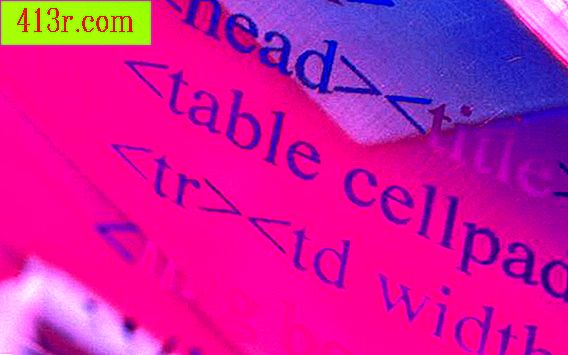
Étape 1
Démarrez Microsoft Outlook et accédez au menu "Outils". Cliquez sur "Options". Dans la fenêtre "Options", accédez à l'onglet "Format du courrier".
Étape 2
Sélectionnez "HTML" dans le menu déroulant de la section "Format du message". Vous pouvez également sélectionner "Utiliser Microsoft Office Word pour modifier les messages" pour utiliser les options et les paramètres disponibles dans Word. Cliquez sur "Appliquer" pour enregistrer ces modifications.
Étape 3
Ouvrez un message électronique en cliquant sur le bouton "Nouveau" dans la barre d'outils. Insérez un graphique dans l'email en allant dans le menu "Insérer" et avec le curseur en "Image". Sélectionnez le type d'image, tel que "Du fichier" ou "Clip Art".
Étape 4
Créez une publication riche en graphiques, telle qu'une lettre d'information ou un poster, dans un programme tel que Microsoft Word ou Microsoft Publisher. Lorsque vous avez terminé, accédez à "Aperçu de la page Web" dans le menu "Fichier". La publication s'ouvrira sous la forme d'une page Web.
Étape 5
Dans la fenêtre du navigateur (Internet Explorer, par exemple), allez au menu "Fichier". Allez avec vos cours sur "Envoyer" (Send) et sélectionnez "Page par email" (Page par email). Un nouveau message électronique Outlook s'ouvrira avec la lettre d'information ou une autre publication dans le corps du message.







